如何利用VLOOKUP功能进行高效数据查找与匹配?详细教程与实例解析
一、标题概述:
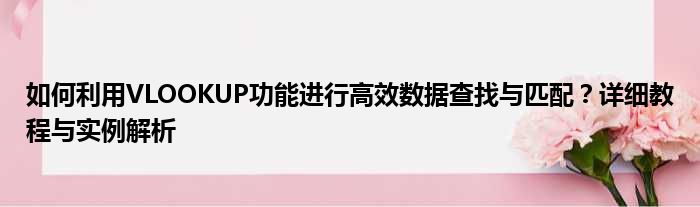
本文将介绍如何使用Excel中的“VLOOKUP”功能进行高效的数据查找与匹配操作。通过具体实例,您将学习到如何根据不同情况使用VLOOKUP,包括基本用法、高级技巧以及常见问题解答。
二、
1. VLOOKUP基本用法介绍
2. VLOOKUP函数参数详解
3. 实际案例分析与操作演示
4. 常见问题及解决方案
三、正文
一、VLOOKUP基本用法介绍
VLOOKUP是Excel中的一个非常实用的函数,用于根据特定值在数据表中查找匹配项。其基本语法为:VLOOKUP(查找值,查找范围,返回列数,[近似匹配])。通过这个函数,我们可以轻松实现数据的快速匹配与提取。
二、VLOOKUP函数参数详解
1. 查找值:需要进行匹配的数据。
2. 查找范围:包含数据的单元格区域。
3. 返回列数:当找到匹配项时,需要返回的列中的相对位置。例如,如果返回列数为“2”,则返回查找范围中第二列的数据。
4. 近似匹配:可选参数,默认为TRUE表示近似匹配,如果设置为FALSE则表示精确匹配。请注意设置此参数以避免错误的匹配结果。
三、实际案例分析与操作演示
案例一:根据员工姓名查找其工资信息。假设我们有一个包含员工姓名和工资信息的表格,我们可以使用VLOOKUP函数根据员工姓名查找对应的工资信息。首先,确定查找值(员工姓名),然后指定查找范围(包含员工姓名和工资信息的区域),最后设置返回列数(工资信息的列)。在此案例中,建议使用精确匹配(将近似匹配参数设置为FALSE)。
案例二:使用通配符进行模糊匹配。当我们的查找值包含通配符(如星号)时,可以实现模糊匹配。例如,使用“*”来表示任意字符。在这种情况下,请确保将近似匹配参数设置为TRUE以获得正确的结果。
四、常见问题及解决方案
问题一:VLOOKUP无法找到匹配项。这可能是由于查找值不存在于查找范围内或查找范围设置不正确导致的。请检查您的查找值和查找范围是否正确设置。另外,确保您的数据表没有空格或其他隐藏字符。
问题二:返回错误值#N/A。这表示未找到匹配项。请检查您的查找值是否在查找范围内存在,并确保近似匹配参数设置正确。如果确定是精确匹配,建议将近似匹配参数设置为FALSE。同时也要注意是否所有数据的格式都是一致的。如果您的查找值是文本格式而查找范围中的数据是数字格式,可能会导致匹配失败。请确保数据的格式一致或进行相应的转换操作。对于这种情况可使用函数IFERROR进行处理避免返回错误值#N/A 。使用IFERROR函数将#N/A错误值替换为其他值或者空值 。这有助于提高表格使用的友好性和美观性 。便于阅读和处理相关数据 。也体现了Excel的强大计算和处理能力 。以上内容仅供参考 。实际操作中还需要根据实际情况灵活调整 。希望本文能帮助您更好地理解和运用VLOOKUP函数进行高效的数据查找与匹配操作 。
免责声明:本文由用户上传,与本网站立场无关。财经信息仅供读者参考,并不构成投资建议。投资者据此操作,风险自担。 如有侵权请联系删除!
-
【别克君越eassist混合动力车】别克君越eAssist是一款搭载轻度混合动力系统的中型轿车,结合了传统燃油发动机...浏览全文>>
-
【别克君越eAssist和别克VELITE】在新能源汽车逐渐成为市场主流的背景下,别克品牌也推出了多款混合动力车型。...浏览全文>>
-
【别克君越Avenir动感又优雅】在中高端轿车市场中,别克君越一直以其出色的品质和均衡的性能受到消费者的青睐...浏览全文>>
-
【别克君越7档双离合变速箱容易坏吗】别克君越作为一款中型轿车,搭载的7速双离合变速箱在市场上的表现一直备...浏览全文>>
-
【别克君越30h好不好】别克君越30h作为一款插电混动车型,近年来在新能源市场中逐渐受到关注。它结合了传统燃...浏览全文>>
-
【别克君越30H动力系统有哪些特色】作为一款融合了传统燃油与新能源技术的中大型轿车,别克君越30H在动力系统...浏览全文>>
-
【别克君越2020款优缺点是什么】作为一款中型轿车,别克君越在2020年款车型中延续了品牌一贯的舒适性与实用性...浏览全文>>
-
【别克君越2020款落地价多少钱君越降价8万是真的吗】近年来,随着新能源汽车的兴起以及市场竞争的加剧,不少传...浏览全文>>
-
【别克君威gs是什么意思】“别克君威GS”是雪佛兰品牌旗下一款高性能车型的名称,它代表了别克君威系列中动力...浏览全文>>
-
【别克君威GS两年改装之路总结全车内外进化升级】在过去的两年里,我为我的别克君威GS进行了一系列的改装与优...浏览全文>>
